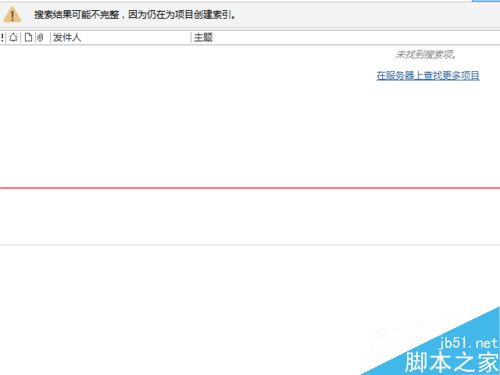outlook索引生成的方法
发布时间:2015-06-06 来源:查字典编辑
摘要:邮件索引对于加速邮件的搜索非常有帮助,在刚完成outlook安装或刚倒入邮件数据时,索引的创建是个非常耗时的过程,并且在这时搜索是不完全的,...
邮件索引对于加速邮件的搜索非常有帮助,在刚完成outlook安装或刚倒入邮件数据时,索引的创建是个非常耗时的过程,并且在这时搜索是不完全的,能不能加速索引的创建呢,小编来试试。
1、当然,要使用索引服务,必须确保电脑上已经安装了索引服务,且索引服务是处于启动状态,可使用右键点击我的电脑,选择管理,在管理计算界面,选择左方的服务与应用程序--服务,在右方查找windows search服务,确保处于启动状态。
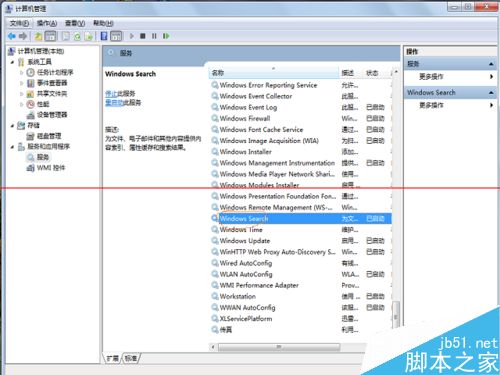
2、选择开始----控制面板,进入控制面板窗口,然后在控制面板窗口选择右上角的<查看方式>,然后在下拉选择中选择大图标,在下图所示红圈位置选择。
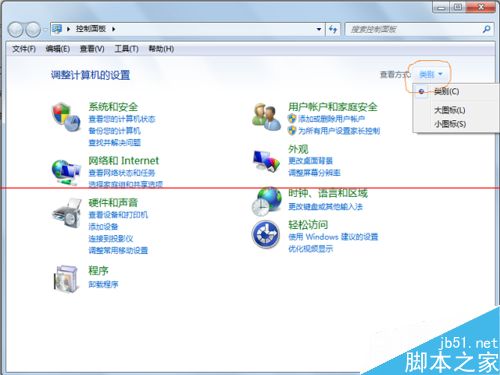
3、控制面板会调整显示方式,出现大量选择,下拉右侧下位条,直到看到<索引选项>选择项,如下图所示,双击进入。
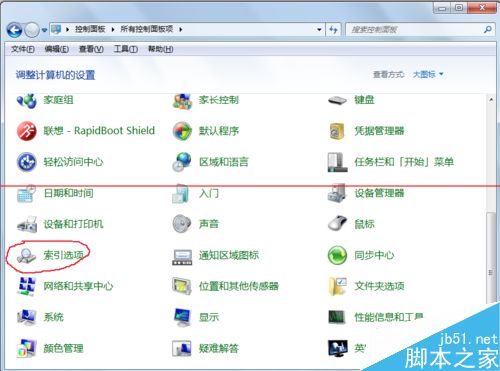
4、在后一窗口可以看到目前索引的状态,小编的电脑已经完成了创建,如果还没创建完成,可选择下方的修改按键。
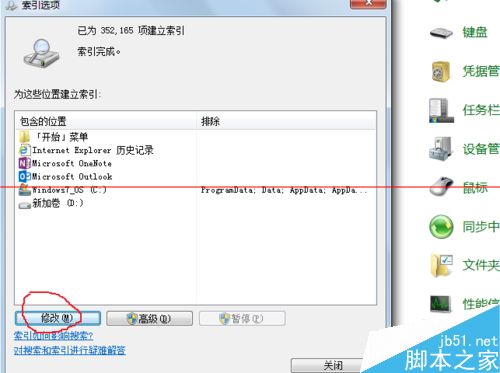
5、去掉除outlook以外的所有项目前的复选框,如下图所标操作,这样确保只创建outlook邮件的索引,而不会忙着创建其它索引,从而提高邮件索引的创建速度。
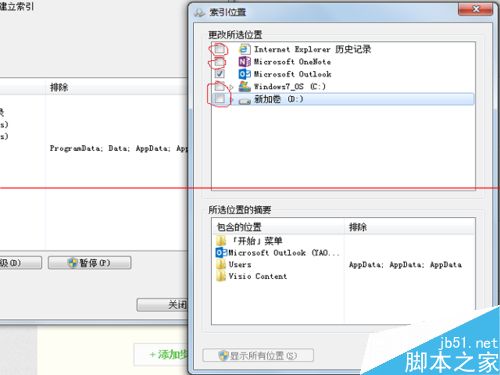
6、点击确定后,配置就生效了。要提醒的是创建索引是在后台进行,如果电脑检测到前台有操作,就会减慢索引的速度,以释放资源来满足前台操作,所以开着电脑不操作,也会加速索引创建。